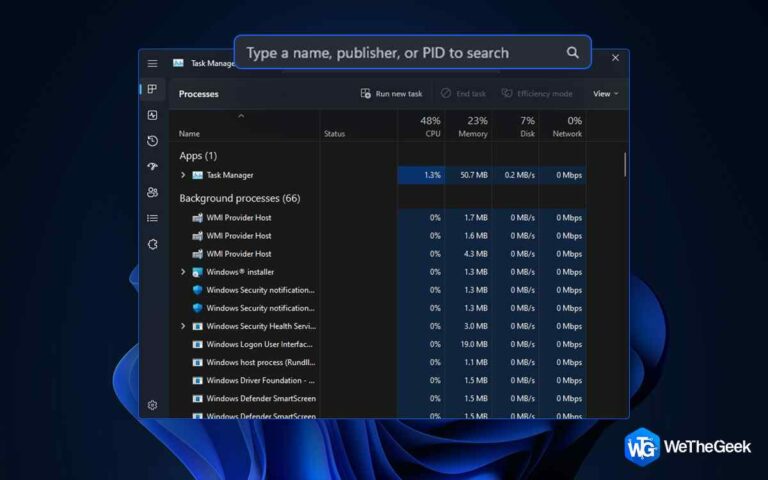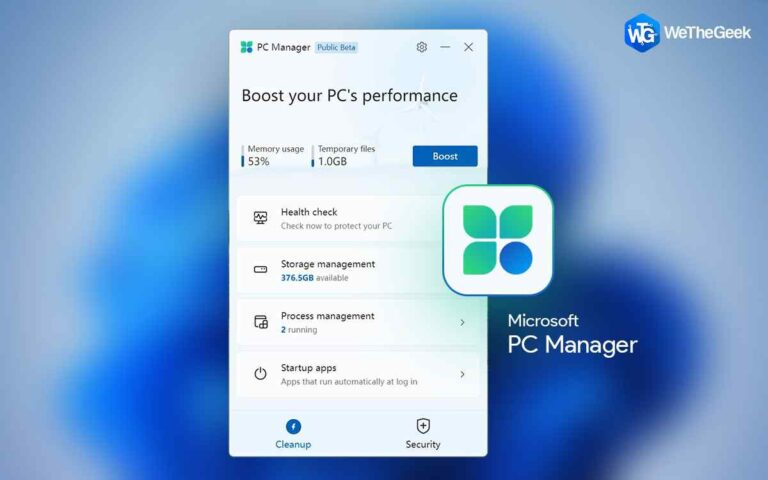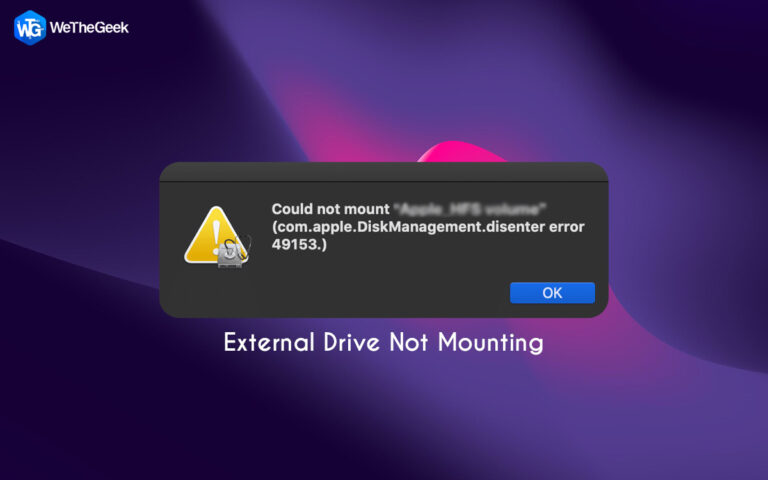Как восстановить потерянные или удаленные файлы PSP
Представьте, что вы сохранили свой прогресс в Mortal Kombat X, God of War, League of Legends и т. д. или сохранили несколько видео- или аудиофайлов. И однажды по какой-то причине все это исчезло. Ваше многолетнее наследие и годы контента (некоторые из которых вы, возможно, сейчас не получите) ушли в прошлое. Или нет?
Вот для чего этот пост. Здесь мы расскажем вам, как восстановить потерянные или удаленные файлы игры PSP или другой контент.
Причины, по которым вы можете потерять файлы PSP
- Потеря файлов при копировании и вставке файлов с одного устройства на PSP.
- Использование карт памяти PSP в различных операционных системах, которые может привести к повреждению данных.
- Случайное форматирование данных с карты памяти PSP.
- Вредоносные атаки также может привести к повреждению или потере данных.
- Неправильное обращение или использование карт памяти PSP.
Как восстановить потерянные файлы PSP?
Способ № 1 – Восстановление из резервной копии
Резервная копия часто спасает вас от худших ситуаций. Итак, если вы сохранили копию своих игр на ПК или на жестком диске, то вы можете восстановить файл игры PSP из существующей резервной копии.
Метод № 2 – восстановление потерянных файлов PSP с помощью программного обеспечения для восстановления данных
Инструмент восстановления данных, вероятно, самый безопасный способ восстановить потерянные файлы PSP. Например, Photos Recovery — один из лучших инструментов для восстановления файлов, с помощью которого вы можете восстановить потерянные файлы PSP.
Шаг 1 – Загрузите, установите и запустите Восстановление фотографий.
Шаг 2 – Подключите карту памяти PSP к ПК с Windows. Оно должно появиться в Съемный диск раздел.
Шаг 3 – Запустите приложение и выберите диск. Выберите режим сканирования и нажмите кнопку Начать сканирование кнопку, которую вы можете увидеть внизу экрана.

Шаг 4 – С левой стороны вы сможете увидеть потерянные файлы, а с правой стороны — просмотреть их.

Шаг 5 – Выберите файлы, которые хотите восстановить, и нажмите кнопку Восстанавливаться кнопка.
Шаг 6 – Укажите место, где вы хотите сохранить файл.
Способ № 3 — назначить новую букву диска
Если вы не видите букву диска на карте памяти PSP, возможно, она используется каким-то другим диском. В этом случае вы можете попробовать назначить новую букву, выполнив шаги, указанные ниже:
Шаг 1 – Подключите карту памяти к компьютеру.
Шаг 2 – Открой Бегать диалоговое окно, нажав Windows + R, а затем введите diskmgmt.msc и нажмите Входить.
Шаг 3 – Найдите диск, которому вы хотите присвоить букву. Щелкните по нему правой кнопкой мыши и выберите Изменить букву диска и пути.

Шаг 4 – В диалоговом окне нажмите на Изменять.
Шаг 5 – Нажмите на Назначать а затем нажмите ХОРОШО.
Шаг 6 – Отключите карту памяти и перезагрузите компьютер.
Бонусный совет — переустановите драйвер.
Хотя это не прямой способ восстановить потерянные файлы, однако, если вы не можете получить доступ к карте памяти PSP на своем компьютере, возможно, ее драйверы устарели или повреждены. Здесь вы можете переустановить драйвера. Для этого вы можете либо обновить драйверы вручнуюили используйте более простой способ автоматического обновления драйверов с помощью инструмент обновления драйверов.
Подведение итогов
Теперь, когда у вас есть несколько способов восстановить потерянные или удаленные файлы PSP, продолжайте восстанавливать файлы игры или любые другие файлы в этом отношении. Мы хотели бы еще раз подчеркнуть, что в ситуации, когда восстановление файлов кажется практически невозможным, такой инструмент, как Photos Recovery, может оказать большую помощь.
Если вы нашли ценность в этом посте, сообщите нам об этом в разделе комментариев ниже. Чтобы увидеть больше такого контента, продолжайте читать WeTheGeek. Вы также можете связаться с нами по Инстаграм, YouTube, Фейсбук, Пинтерести, Флипборд.